So rufen Sie die Symbolleiste in CAD2014 auf
So rufen Sie die cad2014-Symbolleiste auf: Öffnen Sie zuerst autocad2014; geben Sie dann „menubar“ in die Befehlsleiste ein und klicken Sie auf „Enter“. Geben Sie schließlich „1“ ein und klicken Sie auf „Enter“ oder klicken Sie unten im Menü einfach auf „Anzeigen“. Menüleiste".

Die Betriebsumgebung dieses Artikels: Windows 7-System, AutoCAD 2014, DELL G3-Computer.
Empfohlen: „Einführung in die Programmierung“
Die Methode ist wie folgt:
1. Öffnen Sie Autocad 2014, wie hier gezeigt, die Menüleiste ist verschwunden.
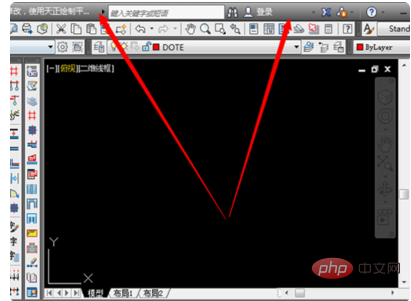
2. Geben Sie „menubar“ in die Befehlsleiste ein und klicken Sie dann auf „Enter“.
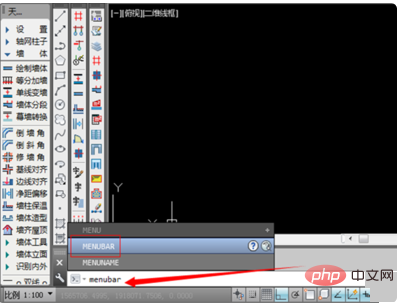
3. Wenn Sie aufgefordert werden, einen neuen Wert einzugeben, geben Sie „1“ ein und klicken Sie auf „Enter“.
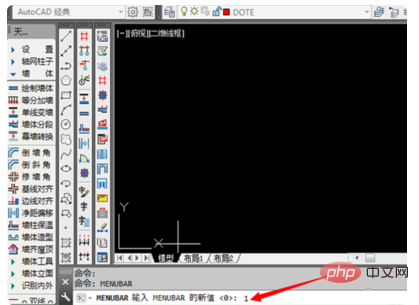
4. Wie Sie sehen können, wurde die Menüleiste hier herausgebracht.
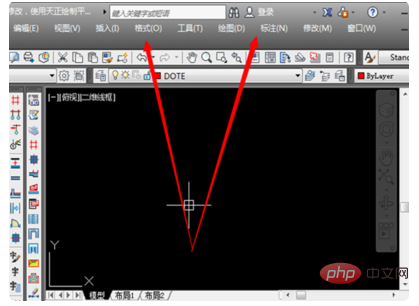
5. Es gibt noch eine andere Möglichkeit: Klicken Sie auf das umgekehrte Dreieck neben dem CAD-Symbol in der oberen linken Ecke der Zeichenoberfläche.

6. Öffnen Sie die entsprechende Funktionsleiste und klicken Sie unten im Menü auf „Menüleiste anzeigen“.
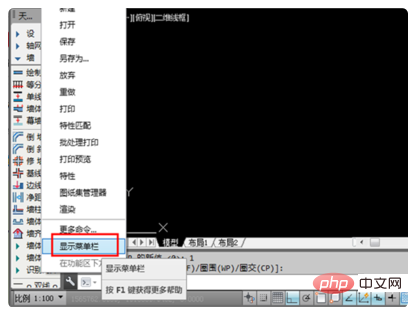
7. Die Anzeige wird bald wiederhergestellt, sodass die Menüleiste erfolgreich angezeigt wird.
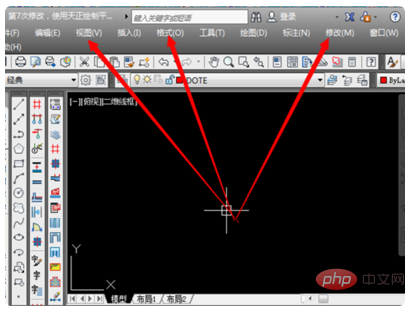
Das obige ist der detaillierte Inhalt vonSo rufen Sie die Symbolleiste in CAD2014 auf. Für weitere Informationen folgen Sie bitte anderen verwandten Artikeln auf der PHP chinesischen Website!

Heiße KI -Werkzeuge

Undresser.AI Undress
KI-gestützte App zum Erstellen realistischer Aktfotos

AI Clothes Remover
Online-KI-Tool zum Entfernen von Kleidung aus Fotos.

Undress AI Tool
Ausziehbilder kostenlos

Clothoff.io
KI-Kleiderentferner

AI Hentai Generator
Erstellen Sie kostenlos Ai Hentai.

Heißer Artikel

Heiße Werkzeuge

Notepad++7.3.1
Einfach zu bedienender und kostenloser Code-Editor

SublimeText3 chinesische Version
Chinesische Version, sehr einfach zu bedienen

Senden Sie Studio 13.0.1
Leistungsstarke integrierte PHP-Entwicklungsumgebung

Dreamweaver CS6
Visuelle Webentwicklungstools

SublimeText3 Mac-Version
Codebearbeitungssoftware auf Gottesniveau (SublimeText3)

Heiße Themen
 1378
1378
 52
52


